Aplicativos que geram arquivos, sejam apresentações, documentos ou imagens, frequentemente atribuem nomes genéricos por padrão. O ideal é que cada arquivo seja renomeado com um nome específico e relevante. No Windows 7, ao tentar copiar e colar arquivos para uma pasta que já contenha itens com nomes idênticos, você tinha três alternativas: substituir os arquivos existentes, ignorar aqueles com o mesmo nome, ou copiar ambos, mantendo as duas versões. Surpreendentemente, essa última opção parece estar ausente no Windows 10.
AVISO: Confira o vídeo tutorial no final deste artigo para uma demonstração prática.
A boa notícia é que a opção de copiar e manter ambos os arquivos ainda existe. A má notícia é que ela não é tão acessível quanto era no Windows 7. Vamos descobrir onde ela está escondida.
Como Copiar e Preservar Ambos os Arquivos
Ao surgir a janela de diálogo informando que a pasta de destino já contém arquivos com os mesmos nomes, três opções são apresentadas: substituir os arquivos no destino, ignorar esses arquivos, ou decidir individualmente para cada arquivo. É justamente esta última opção que você deve selecionar.
Ao escolher “Deixe-me decidir para cada arquivo”, uma nova janela se abrirá. Nela, serão listados os arquivos em conflito, com informações como nome, tamanho e data de criação. Para copiar e preservar ambos os arquivos, é necessário marcá-los em ambas as pastas.
Por exemplo, observe a imagem abaixo. Para manter o arquivo “Captura de tela (16)”, ele precisa estar selecionado nas duas colunas. Se desejar copiar e manter todos os arquivos, basta utilizar a caixa de seleção geral no topo, para ambas as pastas. Clique em “Continuar” e o processo será concluído.
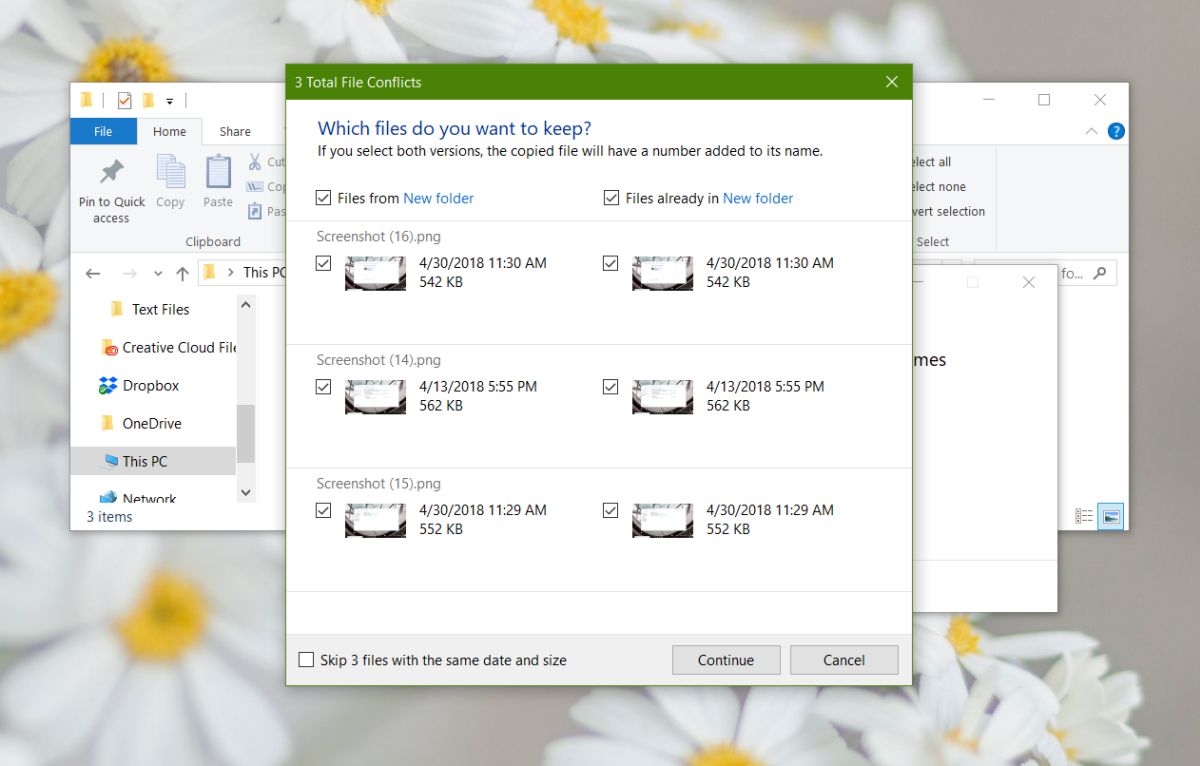
Nomenclatura de Arquivos
Nomes de arquivos similares serão modificados de modo que os arquivos copiados receberão um número anexado ao final. Por exemplo, ao copiar um arquivo chamado “image.png” para uma pasta que já contenha um arquivo de mesmo nome, o arquivo copiado será denominado “image (1).png”.
Para arquivos com nomes sequenciais, o número será atualizado de forma correspondente. Assim, se você copiar um arquivo chamado “Captura de tela (16)” para uma pasta que já tenha um arquivo denominado “Captura de tela (16)”, o nome do arquivo copiado será alterado para “Captura de tela (17)”. A numeração dependerá de qual número não cause conflito na pasta de destino. Caso já exista um arquivo chamado “Captura de tela (17)”, o Windows 10 buscará o próximo número que não gere conflito.
Se isso tudo parece excessivamente complicado, é porque, de fato, o processo de copiar e manter ambos os arquivos se tornou mais complexo. No Windows 7, o mesmo padrão de nomenclatura era utilizado, mas de forma mais intuitiva.